[問題]由於檔案認可錯誤,Word 無法完成儲存解決方案
太久沒有發文了,這次發文主要是遇見一個鳥問題,不得不發文分享給大家,情況是這樣的,今天使用Word2007遇到怪問題,"由於檔案認可錯誤,Word 無法完成儲存",按下確定之後~檔案竟然變成暫存檔,直接關閉之後,天哪!!! 我的檔案竟然直接從硬碟消失了!!! 這是怎麼回事? 滿腦袋的疑問,讓我不得不趕快請求G大神的協助,過不期然的馬上找到了一堆跟我遇見相同問題的人,而解決方式也都差不多,但是卻都不適用於我的狀況,我想應該也有人出現跟我一樣的問題卻沒有解決方案吧~那就看看下面幾個方式是否有適合你的囉~
檔案認可錯誤,解決方案一
這方是是由網路上面所看到的,先列出來給大家參考,當Word發生"由於檔案認可錯誤,Word 無法完成儲存"的警告視窗時,按下"確定",此時可另存新檔,另存的這個新檔是可以繼續被使用的。
檔案認可錯誤,解決方案二
第二種出現的狀況也是跟上面一樣,但是卻把問題指到是卡巴斯機防毒軟體的問題,所以解決方式就是先開啟卡巴斯基,然後選「設定」
接著在「選項」中選「威脅及排除」,並在右邊中選按「信任區域」
繼續在「信任的應用程式」頁面中新增Word的主程式後按儲存,這樣以後Word就不會發生無法儲存的問題了。
備註:以上做法對我無用,因為我用的不是卡巴斯基--囧rz
檔案認可錯誤,拯救方案三
第一個跟第二個方案你都用不到的話,而重點是檔案卻是已經消失了,怎麼辦? 你可以到你儲存檔案的資料夾中選擇上面功能表的「工具 / 資料夾選項」,接著在出現視窗中點選「檢視」標籤,取消勾選「隱藏保護的作業系統檔案」,並勾選「顯示所有檔案及資料夾」,然後看看資料夾中有沒有像是「 ~WRLXXXX.tmp 」的這種檔案,再把他的副檔名改成doc即可囉
檔案認可錯誤解決,拯救檔案方案四
又再如果的,上述方是你還是找不到檔案,就跟我一樣,我是找到了~但是卻找到一個壞掉的檔(這應該跟我叫做壞掉的印表機沒關係吧=_=|||),而我使用的是Vista + Word2007,真的找不到任何檔案可恢復或是還原,最後最後,我是在Word2007中使用「開啟舊檔」
然後在開啟舊檔的視窗中選擇下面「開啟」旁邊的小三角形,裡面有隱藏選單
接著選擇「顯示以前的版本」
繼續我們就可以看到這個資料夾所有舊的版本及日期囉,請挑選一個最近日期的資料夾進去
還沒結束呢!~等到找回舊檔之後,開啟並趕快另存新檔喔,就算出現錯誤,也要另存一個檔案比較保險喔~此方是我想有可能是因為Vista有系統及檔案還原功能,但是目前尚未確認這到底是Word2007還是Vista的功能,但調工另外一個枕舊檔案的方式給各位參考參考囉,若你有其他不同的解決方式,也請不吝分享喔~謝謝啦~
繼續閱讀 延伸閱讀:- [技巧]迅速在Powerpoint 2003中插入Flash動畫的技巧 - 2008-07-10
- [教學]Word無法建立工作檔,檢查暫存環境變數問題解決方式 - 2008-11-03
- [技巧]在powerpoint 2007 中插入Flash 動畫檔 - 2008-07-05
- [技巧]Word 中你不知道的快速鍵 - 2008-07-16
- [技巧]超快速!! 瞬間設定 Word 2007 文字行距 - 2008-07-14


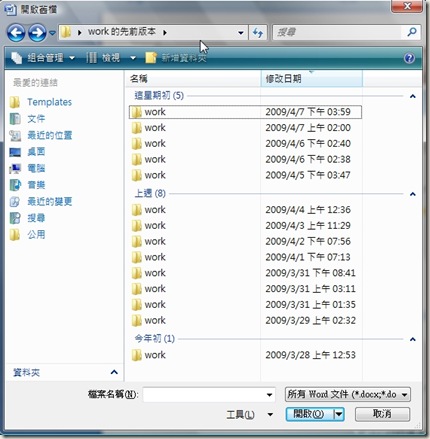
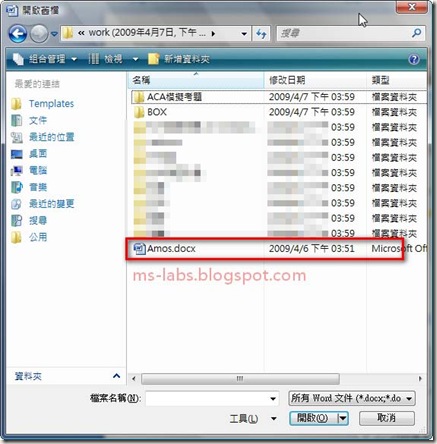



我大概等了30分鐘還在等待耶!這樣正常嗎?